Come aggiungere un membro ad Apple Music: fallo bene
Apple Music è un servizio di streaming musicale avviato nel 2015. Offre abbonamenti a pagamento agli utenti. Quello comune è l'abbonamento individuale che può essere mensile o annuale. C'è anche l'abbonamento studenti e l'abbonamento famiglia. L'abbonamento familiare sta diventando un fenomeno comune con Apple Music. Con l'abbonamento famiglia, solo una persona paga l'abbonamento ma lo utilizza come un gruppo di sei membri. Mettendo da parte tutto questo, come aggiungere un membro ad Apple Music a volte è difficile per la maggior parte delle persone.
Ottieni una procedura dettagliata su come aggiungere un membro ad Apple Music nella prima parte di questo articolo. Ti spiegherà come impostare un piano famiglia e come aggiungere membri al gruppo. Apple Music è un servizio di streaming che permette di condividere musica ma con alcune limitazioni. La seconda parte ha il modo migliore per condividere Apple Music senza limitazioni.
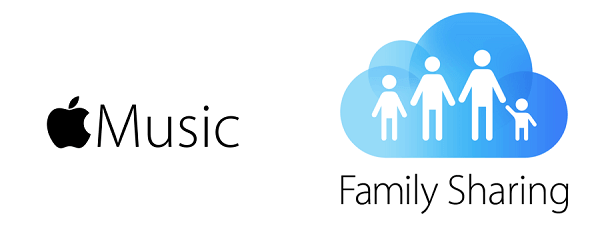
Guida ai contenuti Parte 1. Come aggiungere un membro ad Apple Music?Parte 2. Bonus: come condividere Apple Music senza limitazioni?Parte 3. Sommario
Parte 1. Come aggiungere un membro ad Apple Music?
Abbonamento famiglia Apple Music può contenere fino a sei membri. Ogni membro avrà la sua libreria musicale personale. Ogni membro può anche ricevere consigli musicali personali in base a ciò che ami ascoltare. La parte difficile è come aggiungere un membro ad Apple Music. Devi creare un account che sarà condiviso da sei membri. Molte persone chiedono se aggiungi un membro o lo inviti a iscriversi all'abbonamento.
La prima cosa che devi fare è impostare la condivisione della famiglia, quindi invitare altre cinque persone a unirsi alla configurazione. La persona che configura la condivisione della famiglia sul dispositivo è quella che diventa l'organizzatore. Ogni utente del piano famiglia può accedere a oltre 70 milioni di brani scaricabili nella libreria personale. Il piano famiglia è senza pubblicità e puoi anche accedere alla tua libreria iTunes. Ogni utente può scaricare 100,000 brani al giorno in una libreria personale. Il piano famiglia è un buon posto per condividere ciò che stai ascoltando con i membri della tua famiglia. Puoi scegliere di condividere o meno i tuoi contenuti con altri membri della famiglia. Puoi anche condividere gli acquisti di iTunes se hai un account di condivisione della famiglia iCloud.
Ecco come aggiungere un membro ad Apple Music su dispositivi iOS.
Passo 1. Nella schermata iniziale, tocca l'app "Impostazioni", quindi tocca "Il tuo nome".
Passo 2. Quindi tocca "Configura condivisione familiare", quindi tocca "Inizia". Seguirai le semplici istruzioni sullo schermo e creerai un gruppo di condivisione familiare.
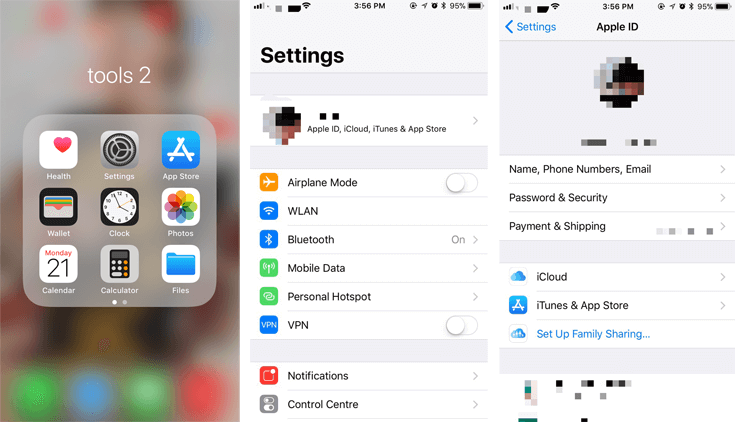
Passaggio 3. Torna alla schermata iniziale e tocca nuovamente l'app "Impostazioni". Qui tocca anche "Il tuo nome", quindi "Condivisione in famiglia".
Passaggio 4. Da lì tocca "Aggiungi membro della famiglia", quindi inserisci i loro nomi e indirizzo e-mail. I membri della famiglia riceveranno e-mail che contengono le istruzioni per entrare a far parte del gruppo.
Passaggio #5. Puoi convalidare per essere l'organizzatore del gruppo quando accedi utilizzando il tuo ID Apple. Una volta pagato l'abbonamento, chiunque abbia accettato il tuo invito potrà utilizzare l'account famiglia.
Parte 2. Bonus: come condividere Apple Music senza limitazioni?
Come aggiungere un membro ad Apple Music è una cosa semplice secondo la prima parte. Ma le persone possono utilizzare un piano familiare per condividere i brani di Apple Music? La risposta è sì, puoi scegliere di condividere le tue canzoni con altri membri della famiglia utilizzando l'account iCloud. Puoi condividere direttamente ciò che stai ascoltando o condividere gli acquisti su iTunes. Tuttavia, tale condivisione può funzionare solo su dispositivi che supportano l'applicazione Apple Music. Lo svantaggio principale è la protezione DRM sui file Apple Music. Questo è il motivo per cui non puoi scaricare file Apple Music nella memoria interna e riprodurli su altri lettori multimediali.
Convertitore musicale Apple AMusicSoft ti darà la possibilità di condividere i brani di Apple Music senza limitazioni. Questo software rimuoverà il più grande ostacolo (protezione DRM) e convertirà i brani di Apple Music in formati più semplici. Scaricherà anche i file convertiti sul tuo disco rigido. Ora puoi ascolta Apple Music offline e puoi condividerli con qualsiasi metodo. È la migliore applicazione se vuoi risparmiare tempo grazie alle elevate velocità di conversione di 16X. Queste velocità elevate non si riducono quando si convertono molti file.
Naturalmente, tutti vogliono file di output di alta qualità e questa applicazione te li darà. Tutti i file convertiti hanno una buona qualità del suono come il file originale su Apple Music. Ad alcune persone piacciono i formati di file compressi, mentre ad altri piacciono i formati non compressi. Questa applicazione può darti vari formati di output come WAV, FLAC, MP3 e molti altri. Il software manterrà tutti i tag ID e le informazioni sui metadati del brano originale su Apple Music. Questo è un bene perché non avrai difficoltà a identificare i file di output.
L'applicazione è intuitiva per principianti ed esperti. L'interfaccia principale è facile da usare e puoi importare facilmente file da Apple Music. L'applicazione importerà i file da Apple Music una volta avviata. La compatibilità è anche una caratteristica di questa applicazione, può eseguire i sistemi operativi Windows e Mac. È anche un piccolo software che non occuperà molto spazio sul tuo disco rigido. Questo software gestirà i tuoi file di output, ti consente di selezionare la cartella in cui salvare i file convertiti. Di seguito è riportato come puoi condividere Apple Music senza limitazioni con l'aiuto di AMusicSoft.
Passo 1. Installa l'applicazione sul tuo computer, quindi avviala. Il software caricherà i brani Apple Music scaricati sull'interfaccia principale.
Passo 2. Devi selezionare brani, playlist e album che desideri convertire. Seleziona il formato di output che ti piace e scegli la cartella per i tuoi file convertiti.

Passaggio 3. Vai in fondo alla pagina e fai clic sul pulsante "Converti" e il programma farà il resto. Dopo la conversione, puoi condividere i file convertiti con chiunque come file musicale locale.

Parte 3. Sommario
Molte persone hanno lottato su come aggiungere un membro ad Apple Music, ma oggi hanno una risposta. Usa i passaggi della prima parte e avrai membri nel tuo abbonamento Apple Music per la famiglia. Ricorda che un tale abbonamento può contenere fino a sei membri. E ogni membro utilizzerà il proprio account per riprodurre brani di Apple Music. puoi anche condividere ciò che stai ascoltando con altri membri dello stesso piano. Basta configurare il gruppo e inviare inviti ad altri membri per iscriversi. La persona che crea il gruppo è l'organizzatore.
Puoi divertirti a condividere Apple Music senza limitazioni con l'aiuto di AMusicSoft Apple Music Converter. Eliminerà la protezione DRM e scaricherà i file Apple Music sul tuo archivio locale. Questo è il modo migliore per riprodurre Apple Music offline e condividere senza limitazioni.
Persone anche leggere
- Come ottenere Apple Music Replay e vedere le tue abitudini di ascolto
- Perché Apple Music divide gli album? Ecco le soluzioni rapide!
- Apple Music contro Tidal: qual è il servizio musicale migliore?
- Goditi Apple Music Linux scaricandola sul tuo disco locale
- Le 9 migliori soluzioni per risolvere il problema di Apple Music che non scarica le canzoni
- Come attivare e disattivare i contenuti espliciti su Apple Music?
- 2024 I migliori convertitori di musica Apple e iTunes (Windows e Mac)
- Come convertire i file protetti di iTunes in MP3 [Ultimo aggiornamento]
Robert Fabry è un blogger appassionato, un appassionato di tecnologia, e forse può contaminarvi condividendo qualche consiglio. Ha anche una passione per la musica e ha scritto per AMusicSoft su questi argomenti.